Equipes Multiprofissionais (eMulti)
1. Média de atendimentos por pessoa assistida pela eMulti
Representa a média de atendimentos por pessoa realizados pela eMulti nos últimos 12 meses,independentemente do usuário pertencer ou não à equipe de referência. Expressa o acesso, pontual ou contínuo, da população a ações de assistência à saúde, considerando pelo menosum atendimento individual ou participação em uma atividade coletiva realizada pela eMulti na APS.
1.1 Atendimento Individual
A pessoa deve ser identificada corretamente no prontuário eletrônico (nome, sexo, CNS/CPF e data de nascimento) e incluída na agenda ou na lista de atendimento, de acordo com os procedimentos descritos nos itens 3.1, 3.2 e 3.3 deste guia. Após a realização da Escuta Inicial com o desfecho para o tipo de demanda, encaminha-se para o atendimento individual.
Os profissionais eMulti habilitados para registro em atendimento são descritos na ficha técnica do indicador, assim como as equipes vinculadas que devem ser consideradas.
CBO utilizados para o cálculo do indicador (eMulti):
- 5153-05 - Arte Educador;
- 2516-05 - Assistente social;
- 2234-45 - Farmacêutico(a) hospitalar e clínico;
- 2234-05 - Farmacêutico;
- 2236-05 - Fisioterapeuta;
- 2238-10 - Fonoaudiólogo(a);
- 2251-05 - Médico(a) acupunturista;
- 2251-20 - Médico(a) cardiologista;
- 2251-35 - Médico(a) dermatologista;
- 2251-55 - Médico(a) endocrinologista;
- 2251-80 - Médico(a) geriatra;
- 2252-50 - Médico(a) ginecologista / obstetra;
- 2251-35 - Médico(a) hansenologista;
- 2251-95 - Médico(a) homeopata;
- 2251-03 - Médico(a) infectologista;
- 2251-24 - Médico(a) pediatra;
- 2251-33 - Médico(a) psiquiatra;
- 2233-05 - Médico(a) veterinário(a);
- 2237-10 - Nutricionista;
- 2241-40 - Profi ssional de educação física na saúde;
- 2515-10 - Psicólogo(a);
- 1312-25 - Sanitarista;
- 2239-05 - Terapeuta ocupacional.
Os dados coletados durante o atendimento individual devem ser registrados por meio da aba SOAP. Para a finalização do atendimento, deve-se informar o Tipo de atendimento, e Conduta conforme as figuras abaixo:
*Figura 1. Campo Tipo de atendimento na seção de finalização do atendimento.
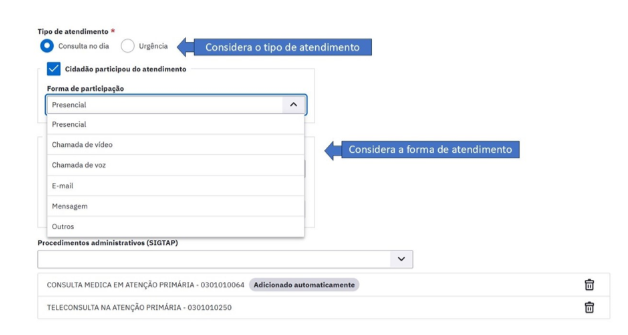
Fonte: Ministério da Saúde, 2025.
*Figura 2. Tipo de conduta na seção de finalização do atendimento.
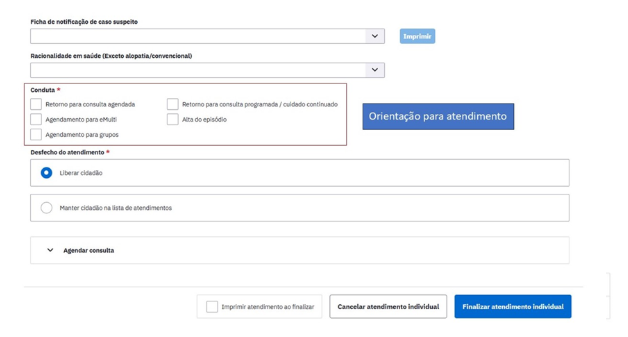
Fonte: Ministério da Saúde, 2025.
1.2 Atendimento Coletivo
O atendimento coletivo é registrado por meio do módulo de Atividade Coletiva do Prontuário Eletrônico e-SUS APS ou pelo aplicativo e-SUS Atividade Coletiva. Para esse indicador, é considerada a atividade coletiva realizada (quantitativo de pessoas participantes de pelo menos uma atividade coletiva - código 04, 05,06 e 07, de forma específica ou compartilhada) desde que seja registrada por profissionais com os CBOs supracitados com CNS ou CPF identifi cado (profissional e cidadão participante), alocado conforme códigos das equipes e CNES descritos.
1.2.1 Registro no Prontuário Eletrônico e-SUS APS**
Para o registro coletivo, deve-se clicar em Atividade em saúde no menu lateral do sistema, conforme exposto na figura 3.
Figura 3. Registro de Atividade em saúde no Módulo de Atividade Coletiva do Prontuário Eletrônico e-SUS APS.
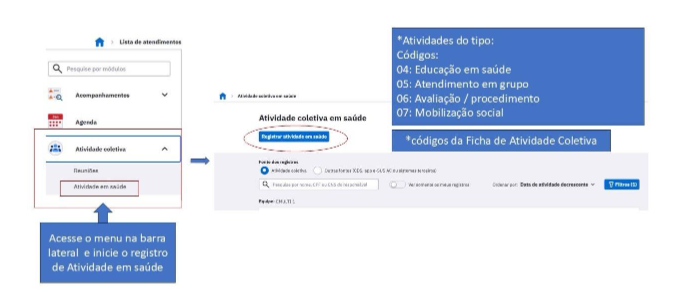
Fonte: Ministério da Saúde, 2025.
A tela apresenta uma seção de responsabilidade de registro, onde é possível clicar para alterar o responsável. Além disso, apresenta os campos obrigatórios de Data da atividade, Turno e nº de participantes, conforme exposto na figura 4. Outros campos estão disponíveis para preenchimento, como programa saúde na escola e local da atividade.
Figura 4. Campos no Módulo de Atividade Coletiva.
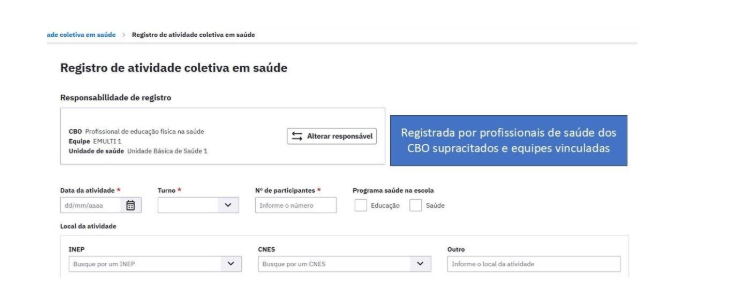
Fonte: Ministério da Saúde, 2025.
Os campos para incluir os profissionais envolvidos, Tipo de Atividade, Público Alvo e Temas para a saúde são exibidos na figura 5.
Figura 5. Campos de profissionais envolvidos e dados da atividade no Módulo de Atividade Coletiva.
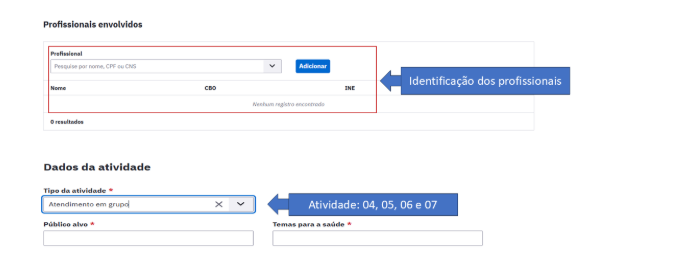
Fonte: Ministério da Saúde, 2025.
O registro dos participantes permite buscar os cidadãos cadastrados na base local, assim como informar pelo nome de cidadãos não cadastrados. Nessa etapa, é possível incluir também peso e altura, que consistem em dados pertinentes para os indicadores.
Figura 6. Registro dos participantes no Módulo de Atividade Coletiva do Prontuário Eletrônico e-SUS APS.
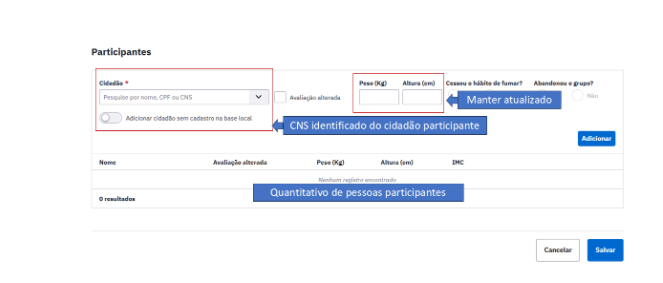
Fonte: Ministério da Saúde, 2025.
1.2.2 Registro no Aplicativo Atividade Coletiva
Assim como no módulo do prontuário, no aplicativo é possível criar um grupo, nova atividade em saúde ou nova atividade de reunião, conforme exposto na figura 7.
Figura 7. Registro de grupo, atividade em saúde e atividade de reunião no aplicativo e-SUS Atividade Coletiva
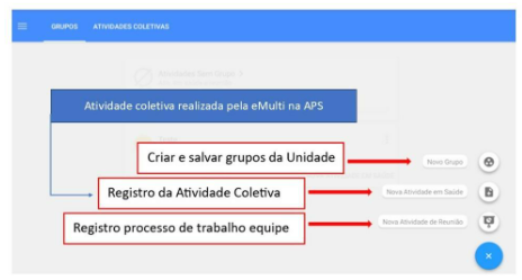
Fonte: Ministério da Saúde, 2025.
Para realizar o registro da atividade, deve-se realizar o cadastro de um grupo, e no campo "Tipo de Grupo" informar a opção "Atividade em Saúde", conforme imagem:
Figura 8. Cadastro de grupo no aplicativo e-SUS Atividade Coletiva.
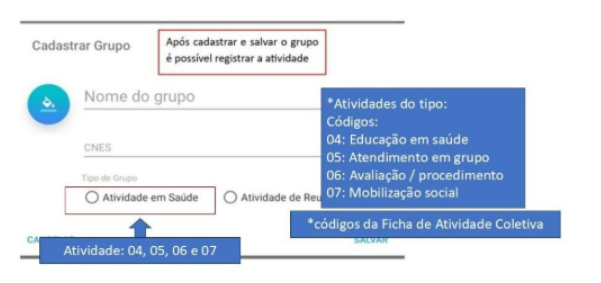
Fonte: Ministério da Saúde, 2025.
Ao ser direcionado para a tela de Nova atividade em saúde, todas as abas devem ser preenchidas, informando o Tipo de Atividade, Temas para a saúde e o registro dos participantes envolvidos, como mostra a figura 9.
Figura 9. Registro de Nova atividade em saúde no aplicativo e-SUS Atividade Coletiva.
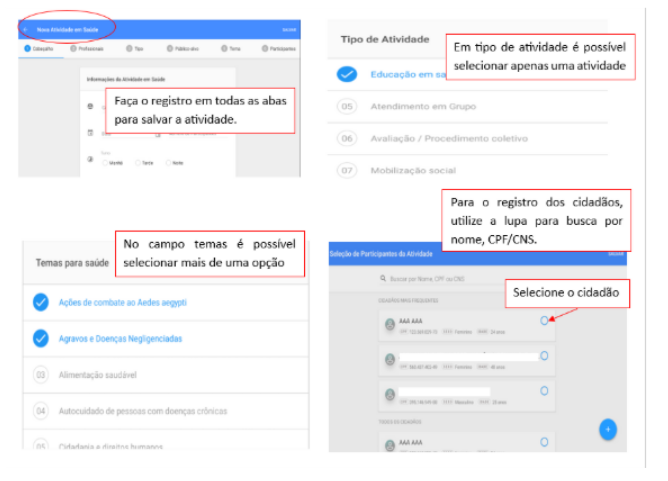
Fonte: Ministério da Saúde, 2025.
2. Ações Interprofissionais da eMulti
Para esse indicador será considerado ações voltadas para o cuidado centrado na pessoa realizadas por eMulti de forma compartilhada entre profissionais da eMulti, profissionais das equipes vinculadas e outros profissionais no âmbito da APS.
2.1 Atendimento Individual
Considera o atendimento individual desde que realizado de forma simultânea por minimamente 2 profissionais diferentes. No caso de atendimentos individuais com a mesma pessoa realizado no mesmo dia, registrado mais de uma vez, tanto como ação específica quanto ação compartilhada, serão desconsideradas as ações específicas registradas em duplicata.
Consideração de Atendimento Individual:
- Registrado por 02 ou mais profi ssionais de saúde de ensino superior
- Pelo menos 01 CNS (identificado como principal ou secundário) deve ser cadastrado emeMulti, com CBO válido conforme Portaria GM/MS 635/23.
Para o registro do atendimento simultâneo, identifique os profissionais envolvidos no atendimento, na seção de Atendimento compartilhado, conforme a figura 10.
Figura 10. Finalização do atendimento.
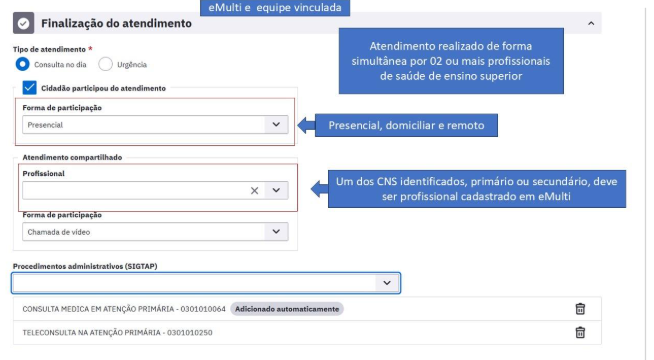
Fonte: Ministério da Saúde, 2025.
Atenção! Para o registro da solicitação de compartilhamento de cuidado, que ocorre de forma virtual, será considerado todas as solicitações compartilhadas de forma assíncrona respondidas pela eMulti, conforme figura 11. No bloco Plano do SOAP, deve-se clicar na aba de Compartilhamento de cuidado e preencher o campo de código CBO com o qual deseja compartilhar.
Figura 11. Compartilhamento de cuidado no Prontuário Eletrônico e-SUS APS.
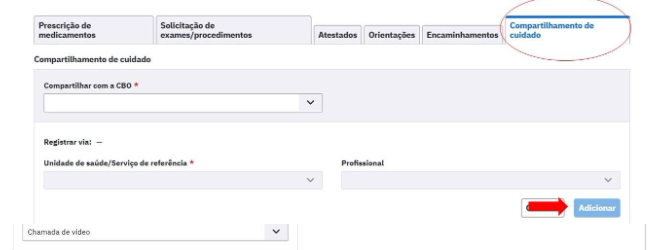
Fonte: Ministério da Saúde, 2025.
Após informar o CBO, serão habilitados para preenchimento os campos de Unidade de saúde/Serviço de referência, e em seguida, o campo para seleção do profissional, ambos expostos na figura 12. É necessário informar também um problema/condição através dos campos de CIAP 2 ou CID 10, a classificação da prioridade e os dados do caso no campo aberto para discussão. Antes de clicar em Adicionar, questione o cidadão se ele concorda que o agendamento da consulta com o especialista ocorra mediado por tecnologia, para preenchimento deste campo obrigatório.
Figura 12. Registro dos dados de compartilhamento de cuidado no Prontuário Eletrônico e-SUS APS
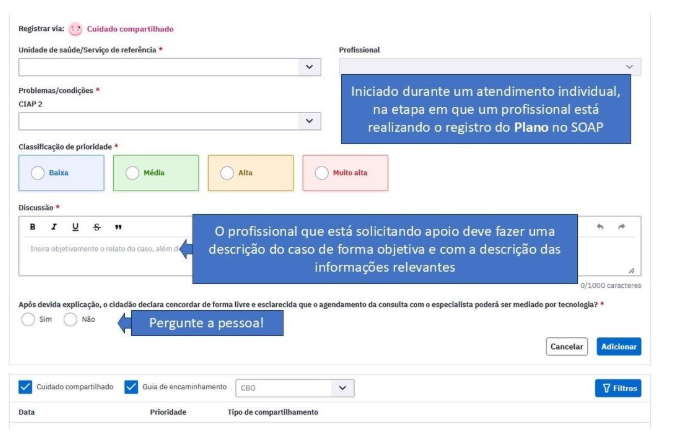
Fonte: Ministério da Saúde, 2025.
Após clicar em Adicionar, será exibido um resumo dos dados do cuidado compartilhado, como é mostrado na figura 13.
Figura 13. Cuidado compartilhado no Prontuário Eletrônico e-SUS APS.
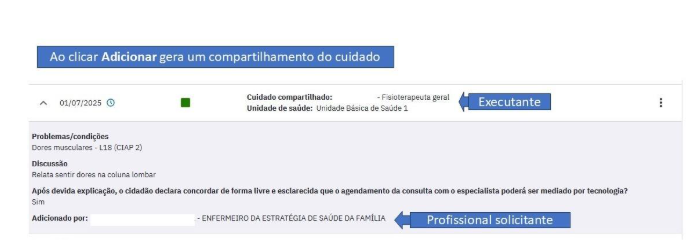
Fonte: Ministério da Saúde, 2025.
2.2 Atendimento Coletivo
2.2.1 Registro no Prontuário Eletrônico e-SUS APS
O atendimento coletivo é registrado por meio do módulo Atividade Coletiva e para esse indicador considera a atividade coletiva compartilhada, conforme a figura 14.
Consideração de Atividade Coletiva Compartilhada:
- Ação realizada por 02 ou mais profissionais de saúde de ensino superior e/ou nívelmédio.
- Pelo menos 01 CNS (principal ou secundário) deve corresponder a CBO de profi ssionalcadastrado em eMulti, com CBO válido conforme Portaria GM/MS 635/2
Figura 14. Registro de atividade coletiva no Prontuário Eletrônico e-SUS APS.
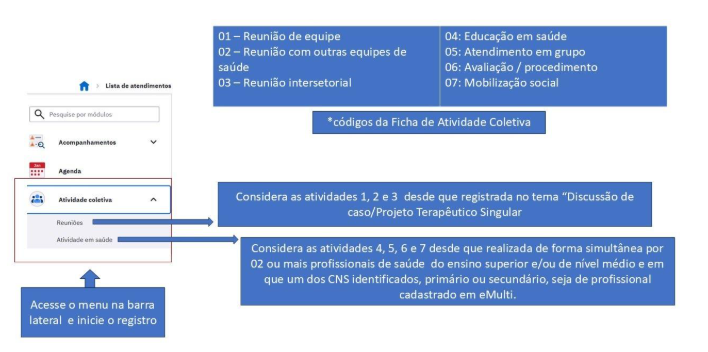
Fonte: Ministério da Saúde, 2025.
Para o registro de uma reunião, deve-se iniciar clicando no botão Registrar atividade em reunião, conforme destacado na figura 15.
Figura 15. Registro de Atividade em reunião no Módulo de Atividade Coletiva do Prontuário Eletrônico e-SUS APS.
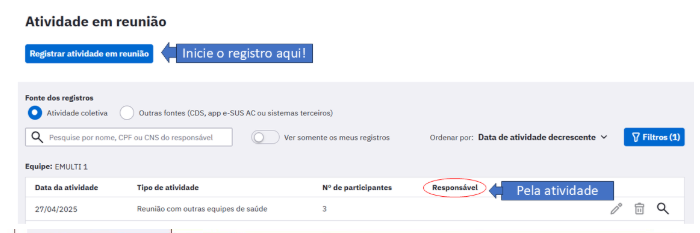
Fonte: Ministério da Saúde, 2025.
Para este indicador, no campo de Tipo de atividade, deve ser selecionada uma das seguintes opções: Reunião de equipe, Reunião com outras equipes de saúde ou Reunião intersetorial. Deve ser selecionada a opção "Discussão de caso/Projeto terapêutico singular" no campo de Temas da reunião, como mostra a figura 16.
Figura 16. Dados da atividade no Módulo de Atividade Coletiva no Prontuário Eletrônico e-SUS APS.
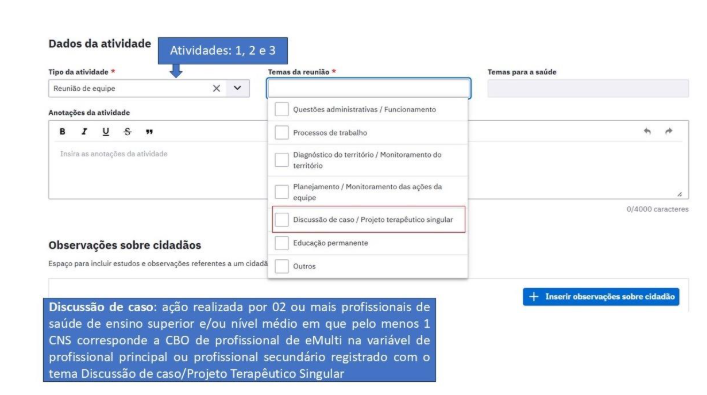
Fonte: Ministério da Saúde, 2025.
É possível incluir um cidadão e realizar o registro de observações pertinentes sobre a discussão realizada, como mostra a figura 17. Estas informações serão exibidas no histórico da pessoa.
Figura 17. Registro de Observações sobre o cidadão no Módulo de Atividade Coletiva do Prontuário Eletrônico e-SUS APS.
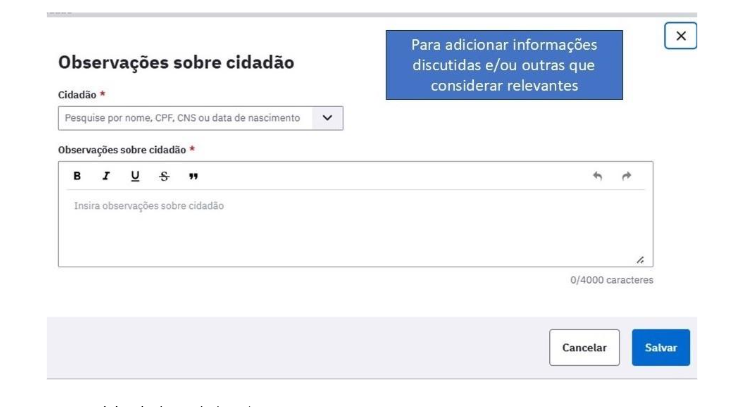
Fonte: Ministério da Saúde, 2025.
O registro do atendimento coletivo no módulo Atividade Coletiva para atividade em saúde é o mesmo descrito no item 1.2.1 Registro no Prontuário Eletrônico e-SUS APS.
2.2.2 Registro no Aplicativo e-SUS Atividade Coletiva
O registro de atividade em Reunião pode ocorrer também pelo aplicativo e-SUS Atividade Coletiva, como mostra a figura 18. Deve-se selecionar uma das opções em Tipo de atividade, e todos os temas tratados, conforme exibido abaixo:
Figura 18. Registro do Tipo de Atividade e Temas de uma Atividade de Reunião no aplicativo e-SUS Atividade. Coletiva
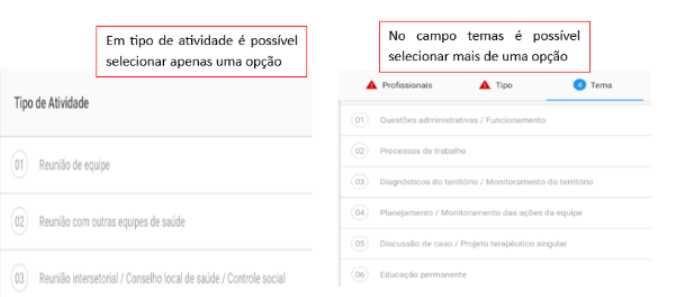
Fonte: Ministério da Saúde, 2025.
Através do aplicativo também é possível visualizar os registros de um grupo específico, copiar informações cadastradas para replicar, assim como aplicar filtros para otimizar a busca por registros. Essas funcionalidades são descritas na figura 19.
Figura 19. Funcionalidades do aplicativo e-SUS Atividade Coletiva.
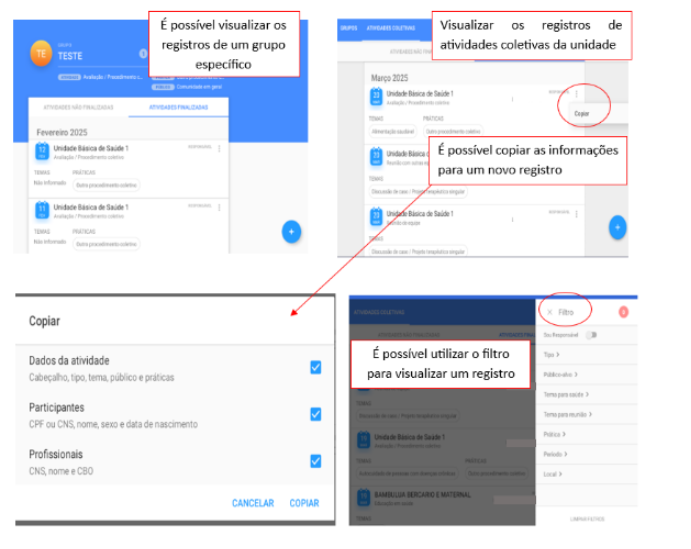
Fonte: Ministério da Saúde, 2025.
Para registrar uma Atividade em Saúde no aplicativo, basta seguir os mesmos passos descritos no item 1.2.2 Registro no Aplicativo Atividade Coletiva